Canon pixma mg3040: Описание вкладки "Главная"
Описание вкладки "Главная": Canon pixma mg3040
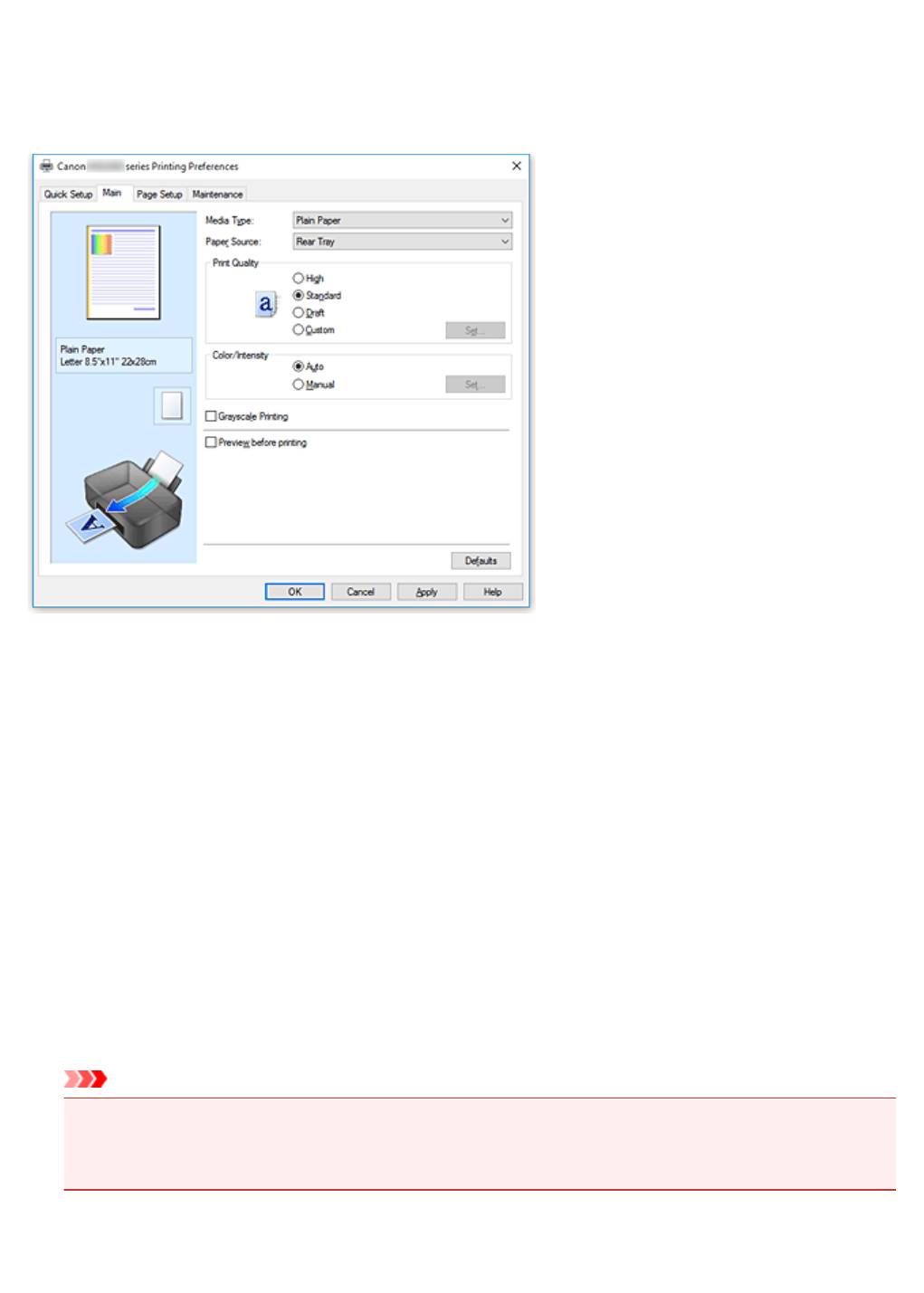
Описание вкладки "Главная"
Вкладка Главная (Main) позволяет выполнить настройку основных параметров печати в соответствии
с типом носителя. Если не требуется использовать особые режимы печати, можно выполнить
обычную печать, указав значения параметров на этой вкладке.
Окно просмотра параметров
На иллюстрации показано, каким образом оригинал будет расположен на листе бумаги.
Можно проверить общее изображение макета.
Тип носителя (Media Type)
Выбор типа бумаги для печати.
Выберите тип носителя, соответствующий типу бумаги, загруженной в принтер. Это гарантирует
надлежащее выполнение печати на конкретной бумаге.
Источник бумаги (Paper Source)
Показывает источник, из которого будет подаваться бумага.
Задний лоток (Rear Tray)
Бумага всегда подается из заднего лотка.
Качество печати (Print Quality)
Выбор необходимого качества печати.
Выберите один из следующих вариантов, чтобы задать уровень качества печати, отвечающий
конкретному назначению.
Внимание!
•
В зависимости от значения параметра Тип носителя (Media Type) возможно получение
одних и тех же результатов печати даже при изменении настройки Качество печати (Print
Quality).
Высокое (High)
Приоритет качества печати перед скоростью печати.
163
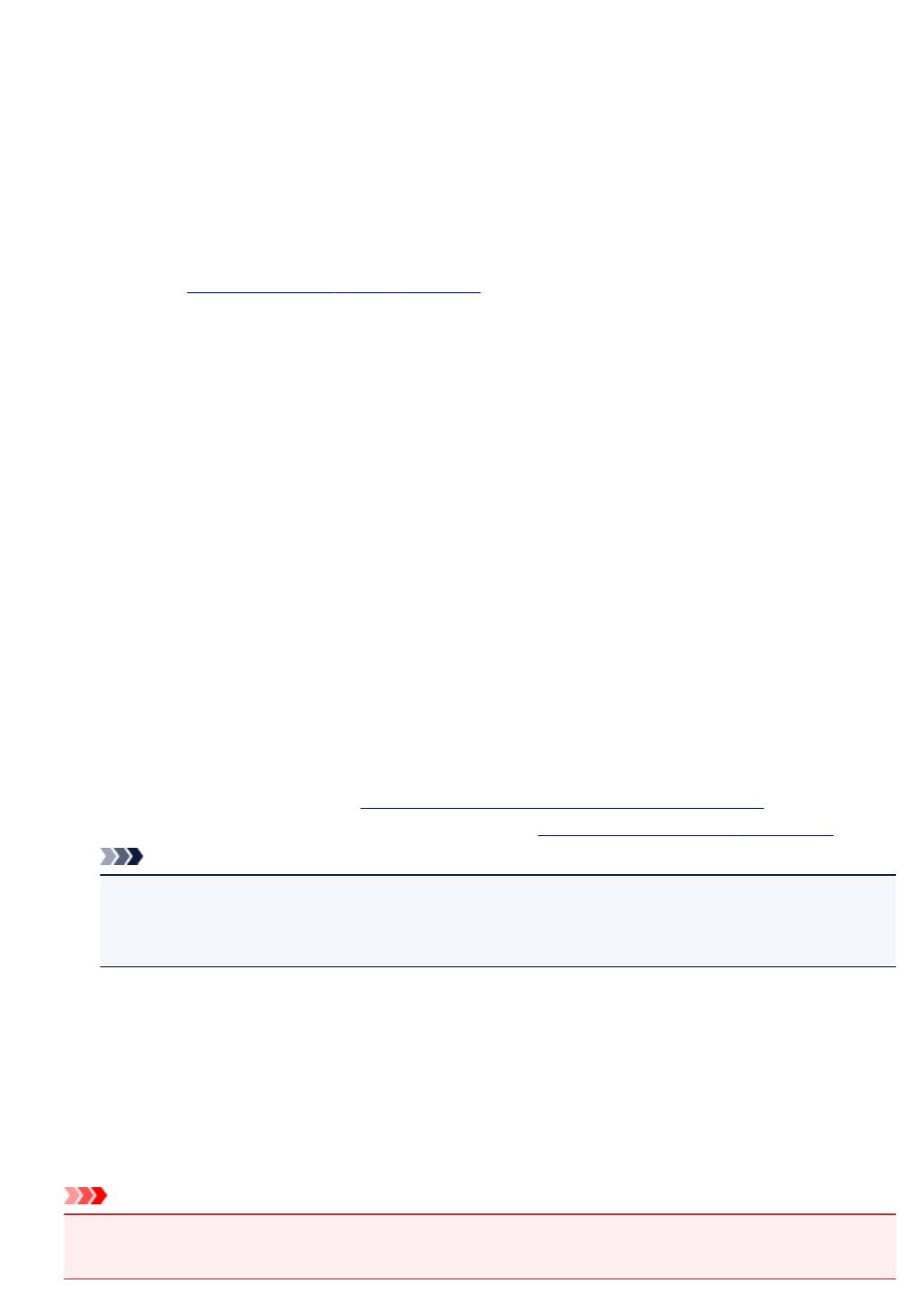
Стандарт (Standard)
Печать со средней скоростью и качеством.
Черновик (Draft)
Эта настройка подходит для тестирования печати.
Другое (Custom)
Выберите этот вариант, если необходимо задать индивидуальный уровень качества печати.
Задать... (Set...)
Выберите значение Другое (Custom) для параметра Качество печати (Print Quality), чтобы
активировать эту кнопку.
Открытие Диалоговое окно Другое (Custom). Затем можно задать индивидуальный уровень
качества печати.
Цвет/интенсивность (Color/Intensity)
Выбор метода настройки цветов.
Авто (Auto)
Значения Голубой (Cyan), Малиновый (Magenta), Желтый (Yellow), Яркость (Brightness),
Интенсивность (Intensity), Контрастность (Contrast) и т. д. настраиваются автоматически.
Вручную (Manual)
Выберите этот пункт, если вы настраиваете отдельные параметры, такие как Голубой
(Cyan), Малиновый (Magenta), Желтый (Yellow), Яркость (Brightness), Интенсивность
(Intensity), Контрастность (Contrast) т. п., а также метод Корректировка цвета (Color
Correction).
Задать... (Set...)
Выберите значение Вручную (Manual) для параметра Цвет/интенсивность (Color/
Intensity), чтобы активировать эту кнопку.
В диалоговом окне Настройка цветов вручную (Manual Color Adjustment) можно
настроить индивидуальные параметры цвета, такие как Голубой (Cyan), Малиновый
(Magenta), Желтый (Yellow), Яркость (Brightness), Интенсивность (Intensity) и
Контрастность (Contrast), на вкладке Настройка цветов (Color Adjustment) и выбрать
метод Корректировка цвета (Color Correction) на вкладке Согласование (Matching).
Примечание.
•
Если для настройки цветов необходимо использовать ICC-профиль, используйте
диалоговое окно Настройка цветов вручную (Manual Color Adjustment) для задания
профиля.
Оттенки серого (Grayscale Printing)
Эта функция преобразует данные при печати документа в черно-белый формат.
Установите этот флажок для печати цветного документа в черно-белом варианте.
Предварительный просмотр (Preview before printing)
Возможность просмотра результатов печати перед выполнением печати данных.
Установите этот флажок, чтобы открыть окно предварительного просмотра перед выполнением
печати.
Внимание!
•
Для использования программы предварительного просмотра Canon IJ XPS на компьютере
должен быть установлена среда Microsoft .NET Framework 4.5.2 или более поздней версии.
164
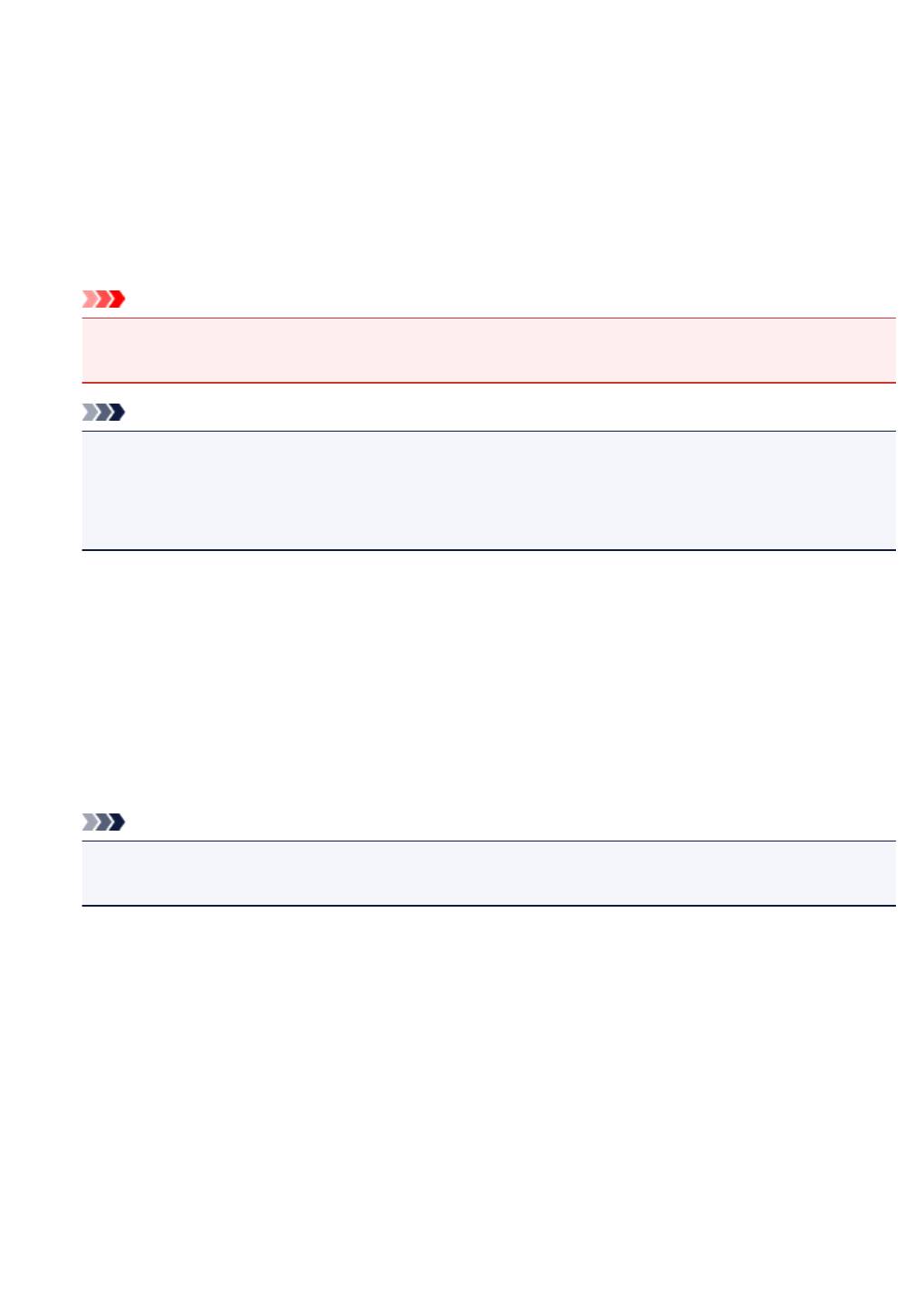
По умолч. (Defaults)
Восстановление исходных значений для всех измененных параметров.
При нажатии этой кнопки происходит восстановление исходных значений (заводских настроек)
для всех параметров на текущем экране.
Диалоговое окно Другое (Custom)
Задайте уровень качества и выберите необходимое качество печати.
Качество
Этот ползунок можно использовать для регулировки уровня качества печати.
Внимание!
•
Некоторые уровни качества печати могут быть недоступны для выбора — это зависит от
значения параметра Тип носителя (Media Type).
Примечание.
•
Режимы качества печати Высокое (High), Стандарт (Standard) или Черновик (Draft)
связаны с ползунком. Поэтому при перемещении ползунка в левой части отображаются
соответствующие качество и значение. Это аналогично выбору соответствующего
переключателя для Качество печати (Print Quality) на вкладке Главная (Main).
Вкладка Настройка цветов (Color Adjustment)
Эта вкладка позволяет настраивать баланс цвета путем изменения настройки параметров Голубой
(Cyan), Малиновый (Magenta), Желтый (Yellow), Яркость (Brightness), Интенсивность
(Intensity) и Контрастность (Contrast).
Просмотр
Отображает результат настройки цветов.
Результат настройки каждого элемента влияет на цвет и яркость.
Примечание.
•
Если флажок Оттенки серого (Grayscale Printing) установлен, изображения будут черно-
белыми.
Просмотр палитры цветов (View Color Pattern)
Отображает шаблон для проверки изменений цвета, вызванных настройкой цветов.
Установите этот флажок, если нужно отобразить изображение для предварительного
просмотра с палитрой цветов.
Голубой (Cyan) / Малиновый (Magenta) / Желтый (Yellow)
Отрегулируйте насыщенность цветов Голубой (Cyan), Малиновый (Magenta) и Желтый
(Yellow).
Перемещение регулятора вправо увеличивает насыщенность цвета, а перемещение
регулятора влево — уменьшает.
Можно также непосредственно ввести значение, определяющее положение регулятора.
Введите значение в диапазоне от –50 до 50.
Эта настройка изменяет относительное количество чернил каждого цвета, что приводит к
изменению общего цветового баланса документа. Если нужно значительно изменить общий
165
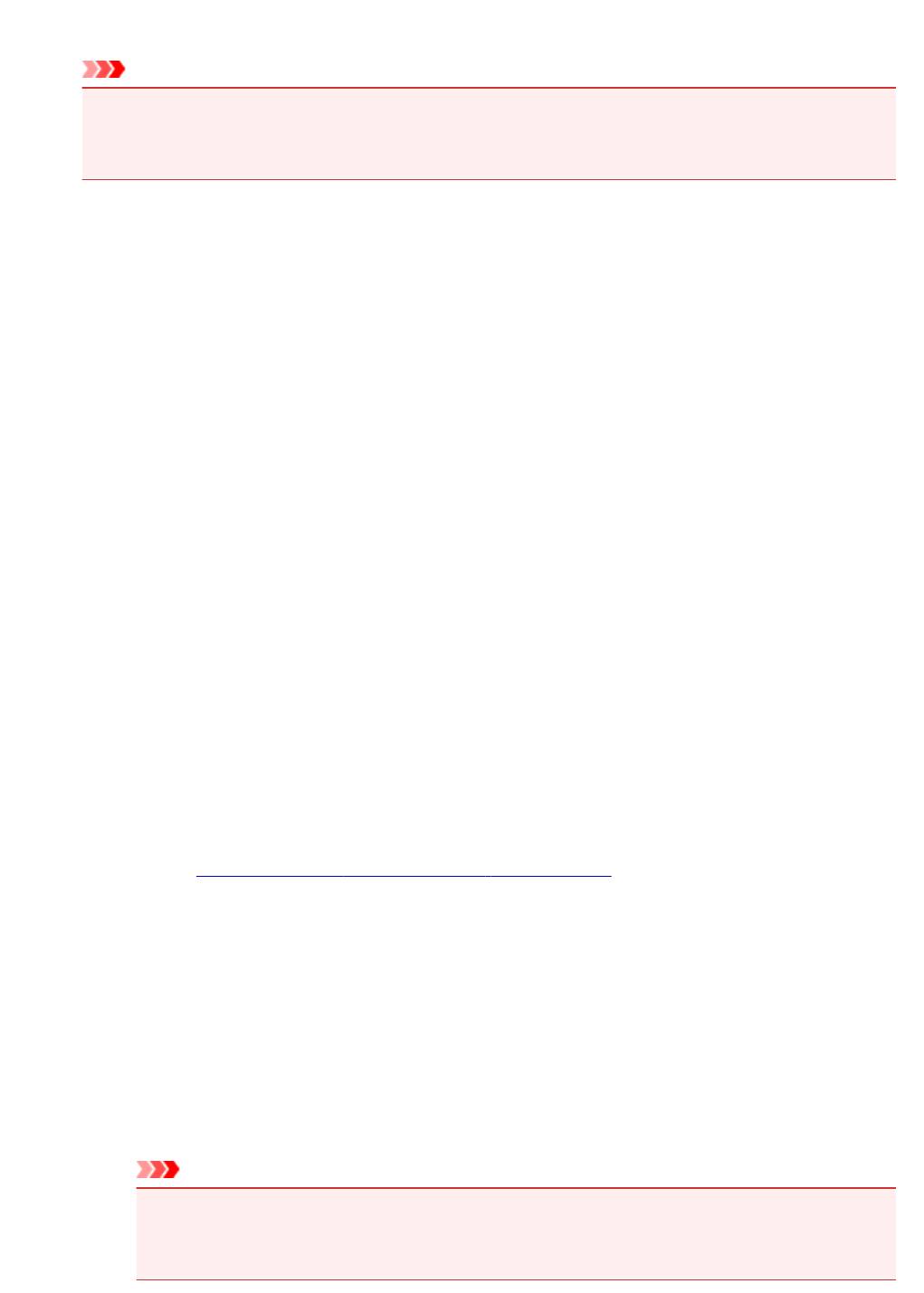
баланс цвета, используйте приложение. Используйте драйвер принтера только для
незначительного изменения баланса цвета.
Внимание!
• Если на вкладке Главная (Main) выбран параметр Оттенки серого (Grayscale Printing),
параметры Голубой (Cyan), Малиновый (Magenta) и Желтый (Yellow) заблокированы и
недоступны.
Яркость (Brightness)
Выбор яркости печати.
Изменить степени чистого белого и чистого черного цветов нельзя. Однако можно изменить
яркость цветов градаций, промежуточных между белым и черным.
Интенсивность (Intensity)
Настройка общей интенсивности печати.
Перемещение регулятора вправо увеличивает интенсивность, а перемещение регулятора
влево — уменьшает.
Можно также непосредственно ввести значение, определяющее положение регулятора.
Введите значение в диапазоне от –50 до 50.
Контрастность (Contrast)
Настройка контрастности между светлыми и темными оттенками на изображении для печати.
Перемещение регулятора вправо увеличивает контрастность, а перемещение этого регулятора
влево — уменьшает.
Можно также непосредственно ввести значение, определяющее положение регулятора.
Введите значение в диапазоне от –50 до 50.
Напечатать образец настройки цветов
При изменении баланса цвета или интенсивности/контрастности функция печати образца
выполняет печать списка результатов настройки с указанием значений настройки.
Выберите эту функцию при печати образца в целях настройки цветов.
Параметры печати образца... (Pattern Print preferences...)
Проверьте Напечатать образец настройки цветов (Print a pattern for color adjustment),
чтобы активировать эту кнопку.
Открывается Диалоговое окно Печать образца (Pattern Print), которое позволяет установить
параметры печати образца.
Диалоговое окно Печать образца (Pattern Print)
Выполнение настройки печати образцов в целях проверки баланса цвета и интенсивности/
контрастности документов.
Параметры для настройки (Parameters to Adjust)
Выберите элемент для проверки путем печати образца.
Голубой/Малиновый/Желтый (Cyan/Magenta/Yellow)
Печать образца для проверки баланса голубого/малинового/желтого цветов.
Внимание!
•
Если на вкладке Главная (Main) выбран параметр Оттенки серого (Grayscale
Printing), функция Голубой/Малиновый/Желтый (Cyan/Magenta/Yellow)
заблокирована и недоступна.
166
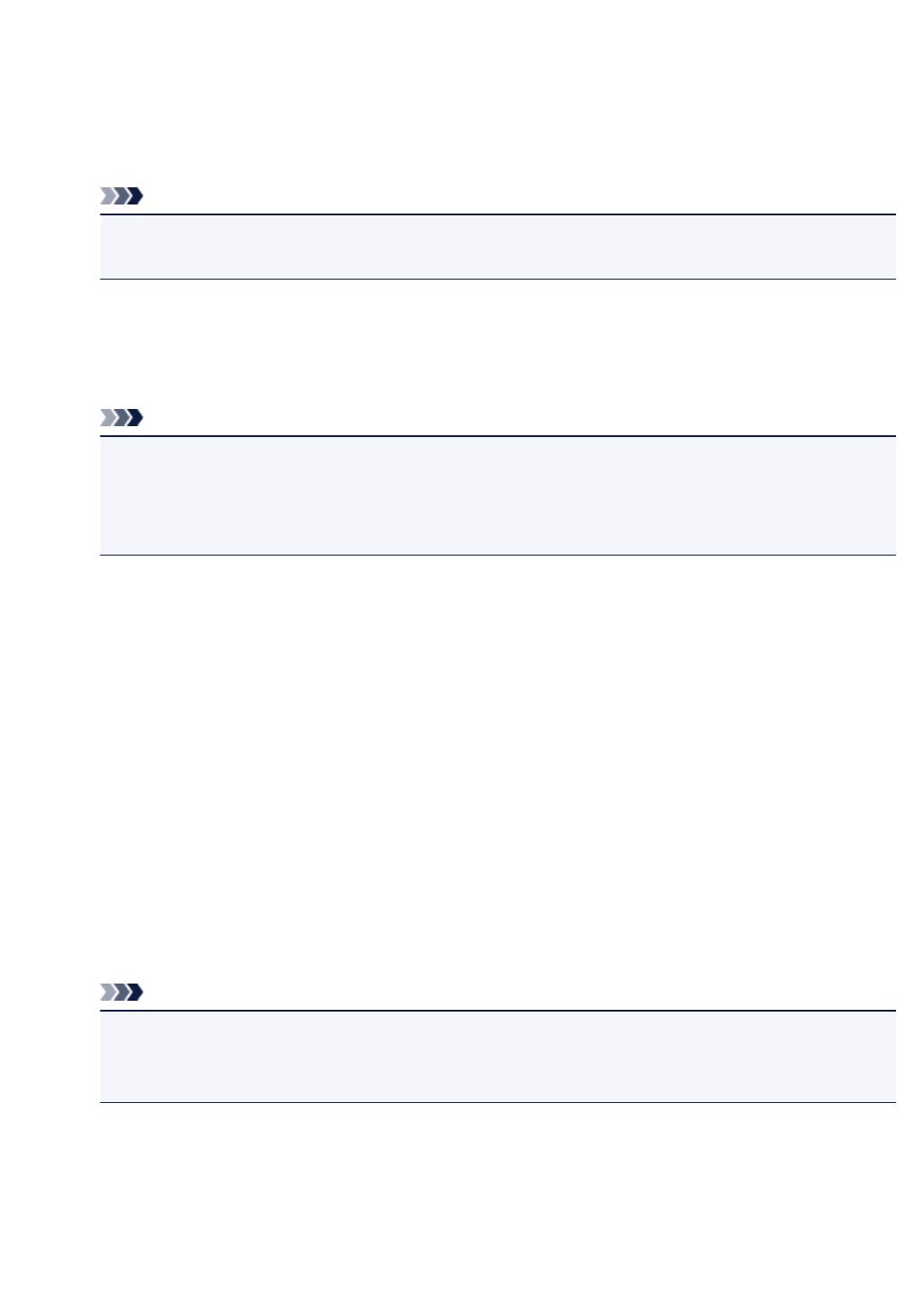
Интенсивность/Контрастность (Intensity/Contrast)
Печать образца для проверки баланса интенсивности/контрастности.
Размер бумаги (Printer Paper Size)
Выбор размера бумаги, который будет использоваться при печати образца.
Этот параметр связан с параметром Размер бумаги (Printer Paper Size) на вкладке
Страница (Page Setup).
Примечание.
•
В зависимости от размера бумаги, выбранного на вкладке Страница (Page Setup), могут
быть недоступные для выбора размеры.
Число экземпляров образца (Amount of Pattern Instances)
Настройка количества печатаемых образцов.
Можно выбрать значение Самый крупный (Largest), Крупный (Large) и Мелкий (Small).
При выборе размера образца возможна печать образцов в следующем количестве:
Примечание.
•
Значения Самый крупный (Largest) и Крупный (Large) нельзя выбрать, если
установлены определенные размеры бумаги или выходные размеры бумаги.
•
В области просмотра параметров на вкладке Главная (Main) отображается
изображение, позволяющее проверить общий макет.
Самый крупный (Largest)
Голубой/Малиновый/Желтый (Cyan/Magenta/Yellow) 37
Интенсивность/Контрастность (Intensity/Contrast) 49
Крупный (Large)
Голубой/Малиновый/Желтый (Cyan/Magenta/Yellow) 19
Интенсивность/Контрастность (Intensity/Contrast) 25
Мелкий (Small)
Голубой/Малиновый/Желтый (Cyan/Magenta/Yellow) 7
Интенсивность/Контрастность (Intensity/Contrast) 9
Вариация цвета между экземплярами (Color Variation Between Instances)
Задание объема изменения цвета между соседними образцами.
Выберите значение Значительное (Large), Среднее (Medium) или Незначительное
(Small). Значение Значительное (Large) обеспечивает максимальный объем изменений, а
значение Незначительное (Small) — минимальный.
Примечание.
•
При выборе значения Значительное (Large) размер приблизительно вдвое больше, чем
при выборе значения Среднее (Medium), а при выборе значения Незначительное
(Small) — примерно вдвое меньше, чем при выборе значения Среднее (Medium).
Вкладка Согласование (Matching)
Возможность выбора способа настройки цветов в соответствии с типом печатаемого документа.
167
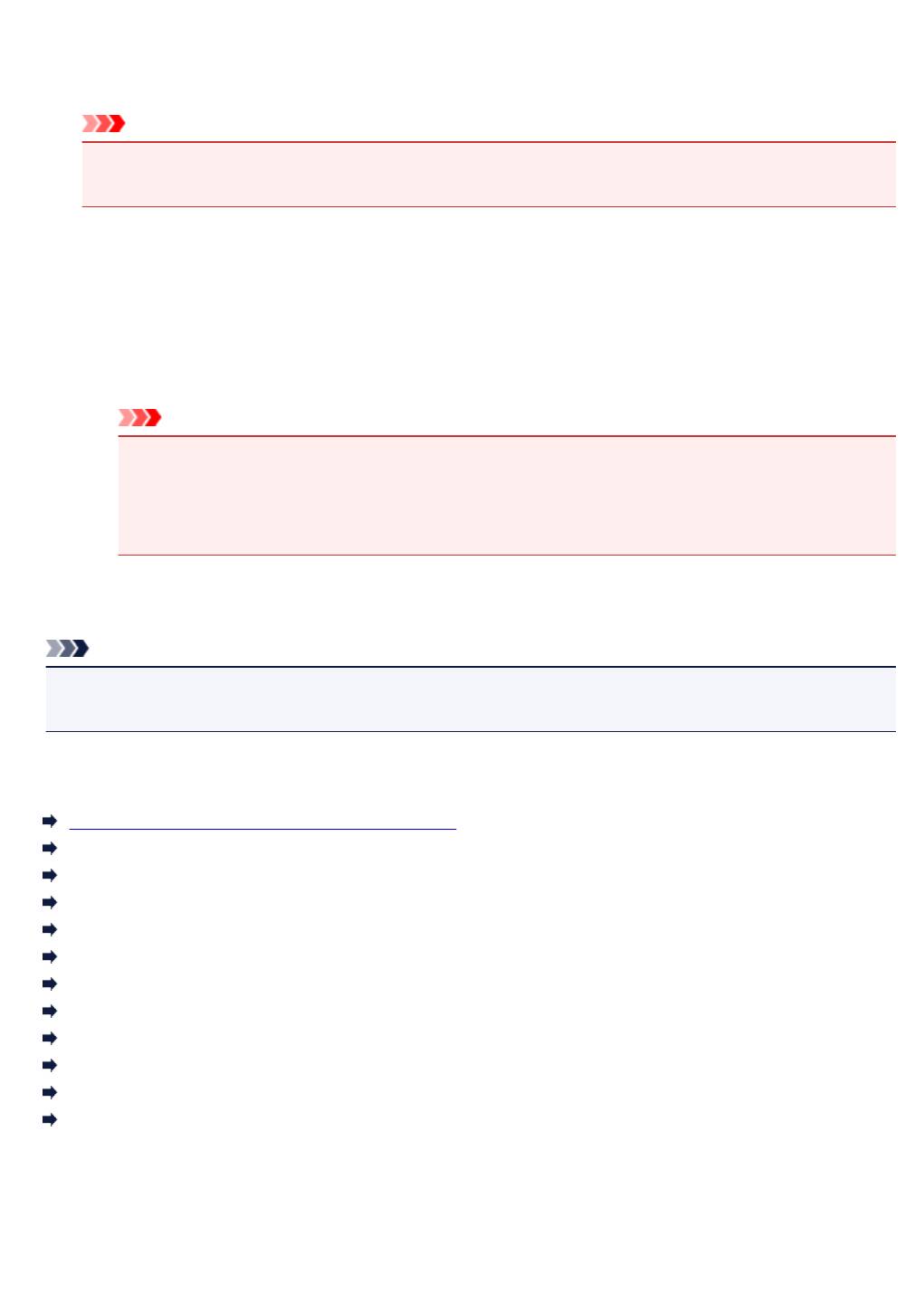
Корректировка цвета (Color Correction)
Возможность выбора значений Сопоставление драйвера (Driver Matching), ICM
(Сопоставление профиля ICC (ICC Profile Matching)) или Нет (None) в соответствии с целью
операции печати.
Внимание!
• Если на вкладке Главная (Main) установлен флажок Оттенки серого (Grayscale Printing),
параметр Корректировка цвета (Color Correction) заблокирован и недоступен.
Сопоставление драйвера (Driver Matching)
Используя режим Canon для цифровой фотопечати (Canon Digital Photo Color), можно
печатать sRGB-данные с применением оттенков цветов, которые предпочитает
большинство людей.
ICM (Сопоставление профиля ICC (ICC Profile Matching))
Настройка цветов с помощью профиля ICC при выполнении печати.
Внимание!
•
Если приложение настроено таким образом, что функция ICM отключена, значение
ICM (Сопоставление профиля ICC (ICC Profile Matching)) заблокировано для
Корректировка цвета (Color Correction) и, возможно, принтер не сможет должным
образом распечатать изображение.
Нет (None)
Отключение настройки цветов с помощью драйвера принтера.
Примечание.
•
В драйвере принтера XPS вместо ICM используется Сопоставление профиля ICC (ICC Profile
Matching).
См. также
Установка уровня «Качество печати» (Другое)
Настройка цветового баланса
Настройка яркости
Настройка интенсивности
Настройка контрастности
Настройка баланса цветов с использованием примерных образцов (драйвер принтера)
Настройка интенсивности/контраста с использованием примерных образцов (драйвер принтера)
Указание режима корректировки цвета
Настройка цветов с помощью драйвера принтера
Печать с использованием ICC-профилей
Печать цветного документа в черно-белом варианте
Просмотр на экране подготовленного к печати материала
168
Оглавление
- Использование данного онлайн-руководства
- Товарные знаки и лицензии
- Основные операции
- Печать фотографий с компьютера
- Копирование
- Обращение с бумагой, оригиналами, картриджами FINE и т. д.
- Загрузка бумаги
- Загрузка обычной бумаги или фотобумаги
- Загрузка конвертов
- Загрузка оригиналов
- Загрузка оригиналов на Стекло рабочей поверхности
- Поддерживаемые оригиналы
- Замена картриджа FINE
- Проверка уровня чернил по индикаторам чернильницы на панели управления
- Обслуживание
- Если печать стала бледной или неравномерной
- Процедура обслуживания
- Печать образца для проверки сопел
- Оценка образца для проверки сопел
- Очистка печатающей головки
- Глубокая очистка печатающих головок
- Выравнивание печатающей головки
- Очистка
- Очистка подающих роликов
- Очистка внутренних компонентов принтера (очистка поддона)
- Обзор
- Безопасность
- Меры предосторожности
- Нормативная информация
- WEEE (EU&EEA)
- Основные компоненты и их использование
- Основные компоненты
- Вид спереди
- Вид сзади
- Вид внутренних частей
- Панель управления
- Электропитание
- Проверка включения питания
- Включение и выключение Принтера
- Проверка штепселя и кабеля питания
- Отключение принтера
- Изменение параметров
- Изменение параметров принтера с компьютера (Windows)
- Изменение параметров печати
- Регистрация профиля часто используемой конфигурации печати
- Выбор используемого картриджа
- Управление питанием Принтера
- Изменение режима работы Принтера
- Изменение параметров с помощью панели управления
- Автоматическое включение и выключение принтера
- Инициализация параметров принтера
- Включение/выключение функции беспроводного соединения
- Сетевое подключение
- Рекомендации по сетевому подключению
- Параметры сети по умолчанию
- Обнаружен еще один принтер с таким же именем
- Подключение к другому компьютеру через локальную сеть/ Изменение способа подключения с USB на локальную сеть
- Печать параметров сети
- Изменение способа подключения по беспроводной сети
- Обеспечение оптимального качества печати
- Перемещение принтера
- Юридические ограничения на сканирование/копирование
- Технические характеристики
- Сведения о бумаге
- Поддерживаемые типы носителей
- Предел загрузки бумаги
- Неподдерживаемые типы носителей
- Обращение с бумагой
- Печать с компьютера
- Печать с помощью прикладной программы (драйвер принтера Windows)
- Настройка основной печати
- Параметры бумаги в драйвере принтера
- Различные способы печати
- Настройка "Размер стр." и "Ориентация"
- Настройка количества копий и порядка печати страниц
- Печать с масштабированием
- Печать на развороте
- Печать в виде плитки/постера
- Двухсторонняя печать
- Настройка печати конверта
- Установка уровня «Качество печати» (Другое)
- Общие сведения о драйвере принтера
- Драйвер принтера Canon IJ
- Открытие экрана настройки драйвера принтера
- Проверка уровня чернил с компьютера
- Инструкции по эксплуатации (Драйвер принтера)
- Описание драйвера принтера
- Описание вкладки "Быстрая установка"
- Описание вкладки "Главная"
- Описание вкладки "Страница"
- Описание вкладки "Обслуживание"
- Экран монитора состояния Canon IJ
- Установка MP Drivers
- Печать непосредственно со смартфона или планшета
- Использование принтера в режиме беспроводного прямого подключения
- Создание копий на обычной бумаге
- Выбор размера страницы между A4 и Letter
- Сканирование с компьютера (Windows)
- Использование программы IJ Scan Utility
- Предназначение программы IJ Scan Utility (программное обеспечение сканера)
- Запуск программы IJ Scan Utility
- Использование функции автоматического сканирования
- Экраны программы IJ Scan Utility
- Основной экран программы IJ Scan Utility
- Диалоговое окно «Параметры»
- Диалоговое окно Параметры (Автоматическое сканирование)
- Диалоговое окно Параметры (Сканирование документа)
- Диалоговое окно Параметры (Общие параметры)
- Сканирование с помощью приложения (ScanGear)
- Назначение программы ScanGear (драйвера сканера)
- Запуск программы ScanGear (драйвер сканера)
- Сканирование в основном режиме
- Окна программы ScanGear (драйвер сканера)
- Вкладка Основной режим
- Вкладка Расш. режим
- Общие замечания (драйвер сканера)
- Размещение оригиналов (сканирование с компьютера)
- Параметры сетевого сканирования
- Часто задаваемые вопросы
- Параметры сети и распространенные неполадки
- Подключение принтера к компьютерной сети
- Ограничения
- Проблемы сетевого взаимодействия
- Не удается обнаружить принтер в сети
- Не удается обнаружить принтер на экране Проверить параметры принтера во время настройки (Windows)
- Не удается обнаружить принтер на экране Проверить параметры принтера во время настройки беспроводной сети (Windows) - проверка состояния питания
- Не удается обнаружить принтер на экране Проверить параметры принтера во время настройки беспроводной сети (Windows) - проверка подключения компьютера к сети
- Не удается обнаружить принтер на экране Проверить параметры принтера во время настройки беспроводной сети (Windows) - проверка среды беспроводной сети
- Не удается обнаружить принтер на экране Проверить параметры принтера во время настройки беспроводной сети (Windows) - проверка параметров защитного программного обеспечения
- Не удается обнаружить принтер на экране Проверить параметры принтера во время настройки беспроводной сети (Windows) - проверка параметров маршрутизатора беспроводной сети
- Невозможно продолжить работу после появления экранов Подключение принтера / Подключение кабеля
- Не удается найти Принтер при использовании беспроводной локальной сети
- Проблемы сетевого подключения
- Неожиданное прекращение работы принтера
- Неизвестный ключ сети
- Не удается использовать принтер после замены маршрутизатора беспроводной сети или изменения его параметров
- Другие проблемы с сетью
- Проверка сведений о сети
- Восстановление заводских настроек по умолчанию
- Проблемы с печатью
- Печать не начинается
- Чернила не поступают
- Бумага подается неправильно, или появилось сообщение об отсутствии бумаги
- Неудовлетворительные результаты печати
- Пустая бумага/Нечеткая печать/Неверные цвета/Белые полосы
- Неверные цвета
- Линии не выровнены
- Бумага испачкана / Отпечатанная поверхность поцарапана
- Проблемы при сканировании (Windows)
- Проблемы при сканировании
- Сканер не работает
- ScanGear (драйвер сканера) не запускается
- Механические неисправности
- Питание не подается
- Питание выключается автоматически
- Проблемы подключения USB
- Не удается подключиться к принтеру по USB
- Проблемы при установке и загрузке
- Не удается установить драйверы MP Drivers
- Обновление MP Drivers в сетевом окружении (Windows)
- Ошибки и сообщения
- Произошла ошибка
- Отображается сообщение
- Список кодов поддержки для ошибок
- Список кодов поддержки для ошибок (замятия бумаги)
- Бумага замялась внутри принтера
- 168A
- 5B00






